8 مجموعات عرض عنصر آخر لوحدة مدونة Divi
نشرت: 2022-02-23غالبًا ما نرى بطاقات مدونة تحمل اسم المؤلف أو فئة المنشور أو تاريخ النشر. هذه هي عناصر النشر التي تنتمي إلى المنشور نفسه. تمنحك Divi الكثير من التحكم في عناصر المنشور داخل وحدة المدونة. ومع ذلك ، قد يكون من الصعب أحيانًا تحديد العناصر التي تريد عرضها (وأي العناصر لا تريد عرضها). لمساعدتك في اتخاذ القرار ، ستفحص هذه المشاركة 8 مجموعات عرض لعناصر منشور المدونة لوحدة مدونة Divi. سنناقش أيضًا مزايا كل منها.
هيا بنا نبدأ.
أضف وحدة المدونة إلى صفحة جديدة أو موجودة
يمكنك إضافة وحدة مدونة إلى صفحة جديدة أو موجودة أو إجراء تعديلات على وحدة مدونة موجودة. بالنسبة إلى الأمثلة الخاصة بي ، أقوم بتعديل وحدات المدونة على صفحة المدونة الخاصة بحزمة Acai Bowl Layout المتوفرة داخل Divi.
إليك نظرة على الصفحة بإعدادات التصميم الافتراضية الخاصة بها. تتضمن هذه الصفحة وحدتي مدونة لإنشاء قسم خاص بالبطل وموجز مدونة.
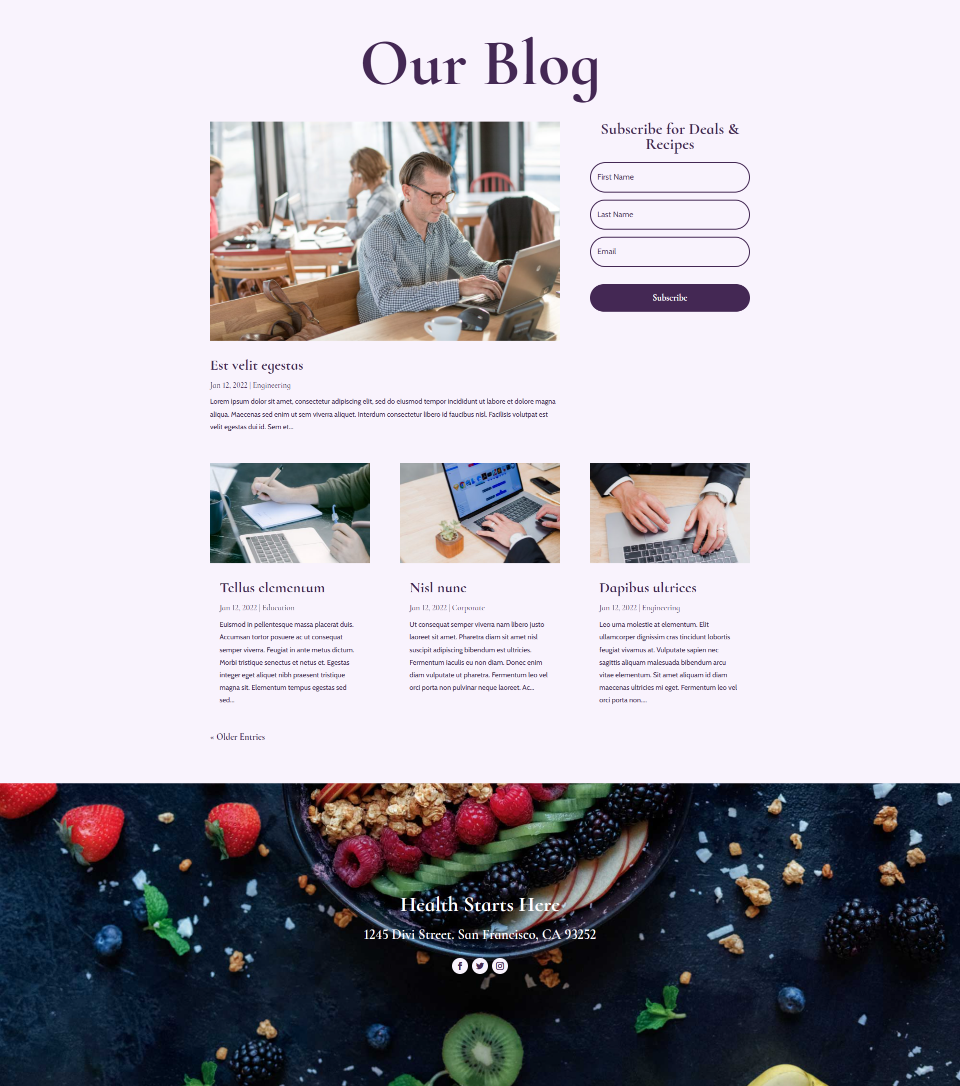
تتضمن وحدة المدونة في قسم البطل منشورًا واحدًا بتنسيق كامل العرض. يعرض الصورة المميزة والعنوان والتاريخ والفئة والمقتطف.
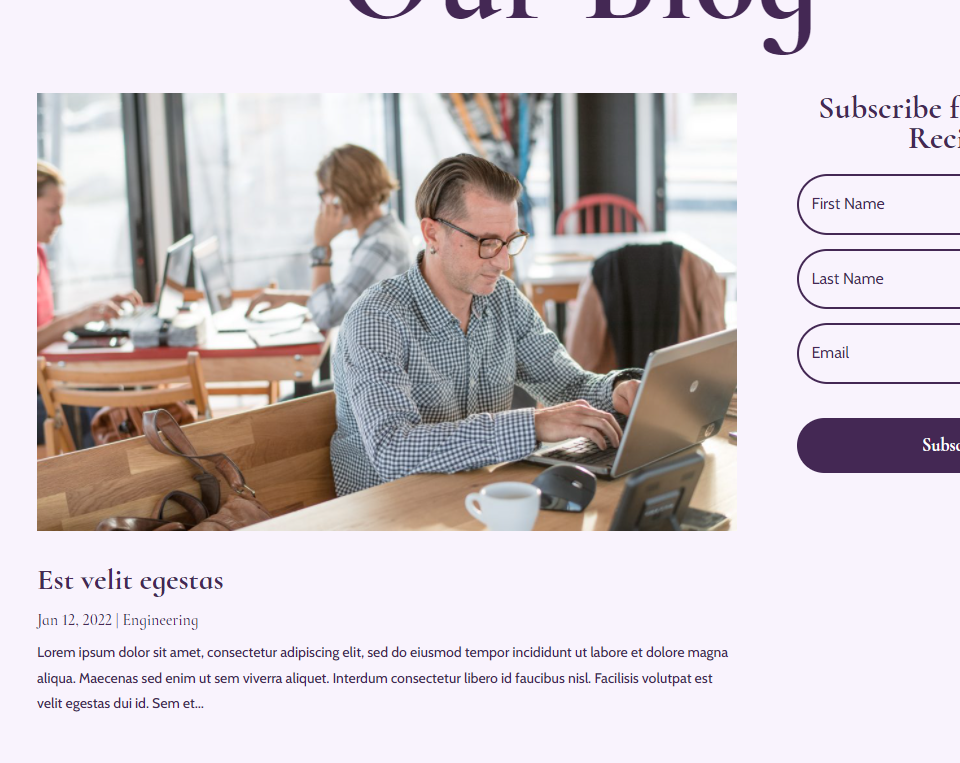
تعوض تغذية المدونة المنشورات بمقدار 1 بحيث لا تتداخل مع قسم الأبطال. يعرض 3 وظائف في تخطيط الشبكة. يتضمن نفس عناصر قسم البطل ويضيف ترقيم الصفحات. سنركز في الغالب على موجز المدونة للحصول على أمثلة لدينا لأن الصورة المميزة أصغر حجمًا ، مما يسهل رؤية العناصر في لقطات الشاشة الخاصة بي. سأضيف أيضًا عددًا قليلاً باستخدام وحدة النشر المميزة لإظهار كيف يمكن للمجموعات العمل معًا عبر الوحدات النمطية.
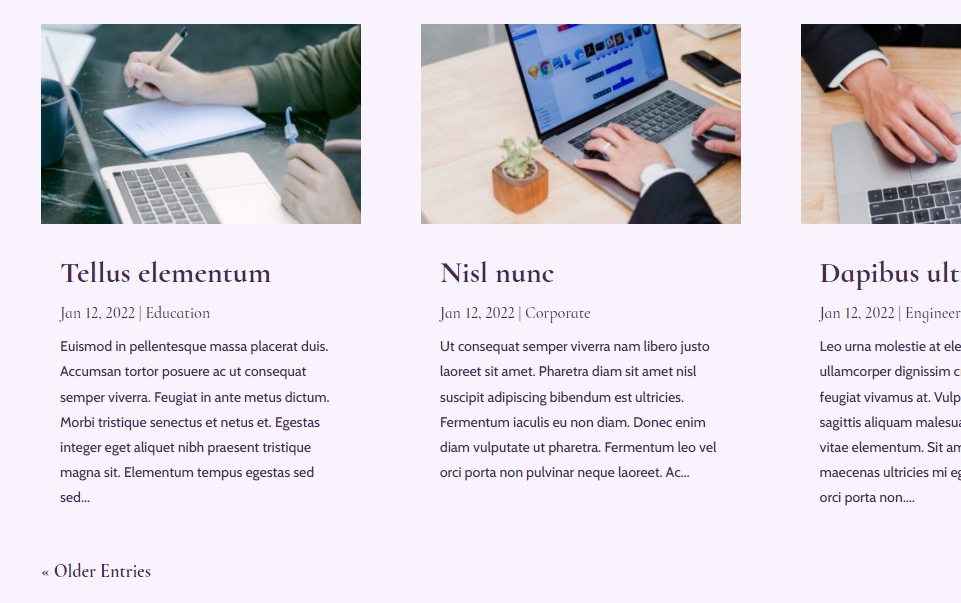
انتقل إلى علامة التبويب العناصر
للعثور على علامة التبويب العناصر داخل وحدة Divi Blog ، أولاً ، انقر فوق رمز الترس الرمادي الذي يظهر عند التمرير فوق وحدة المدونة.
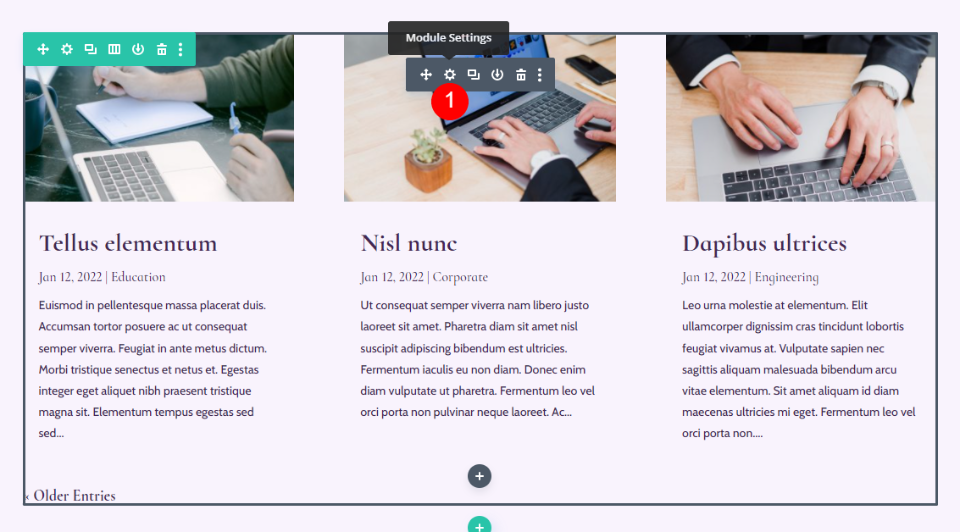
هذا يفتح في إعدادات الوحدة إلى علامة التبويب المحتوى . قم بالتمرير لأسفل إلى العناصر . هنا ، سترى قائمة بالخيارات التي يمكنك تمكينها أو تعطيلها من خلال النقر فوق مفاتيح التبديل الخاصة بها. كل عنصر من هذه العناصر يمكنك استخدامه ، ويمكنك استخدامه في أي مجموعة تريدها. دعونا نلقي نظرة على كل واحد على حدة.
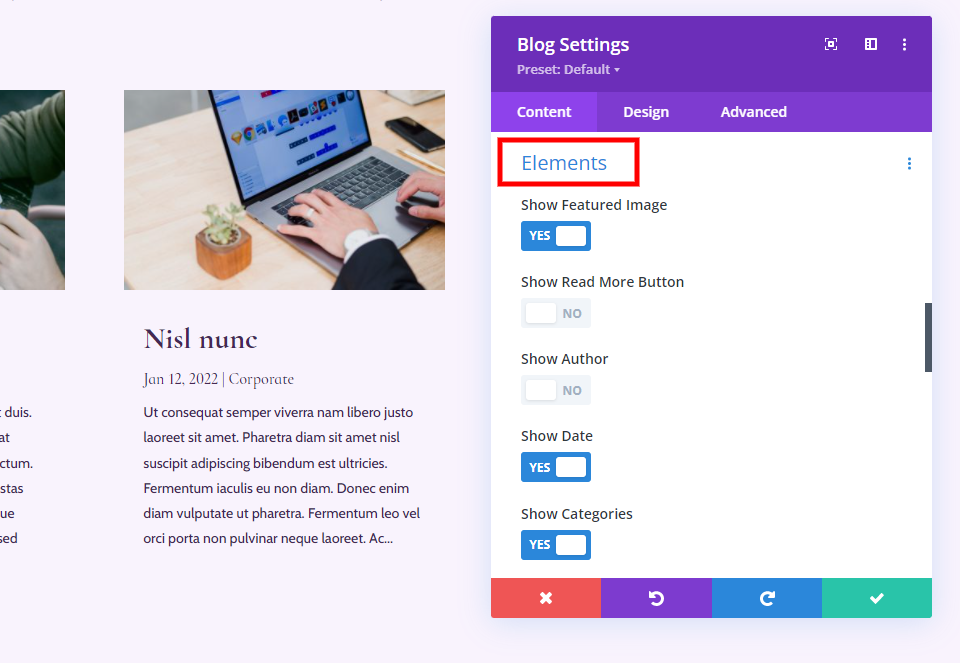
نظرة عامة على العناصر المختلفة التي يمكنك إظهارها / إخفاءها في وحدة مدونتك النمطية
فيما يلي نظرة على كل عنصر من العناصر. يمكن تصميم العناصر بشكل فردي في علامة التبويب Design ولكل عنصر حقل CSS مخصص في علامة التبويب Advanced التي تسهل استهدافها باستخدام CSS.
صورة مميزة
العنصر الأول هو الصورة المميزة . هذه هي الصورة المصغرة من المنشور. يلفت الانتباه إلى المنشور. إنه أيضًا رابط ، لذا فإن النقر على الصورة يأخذ القارئ إلى المنشور.
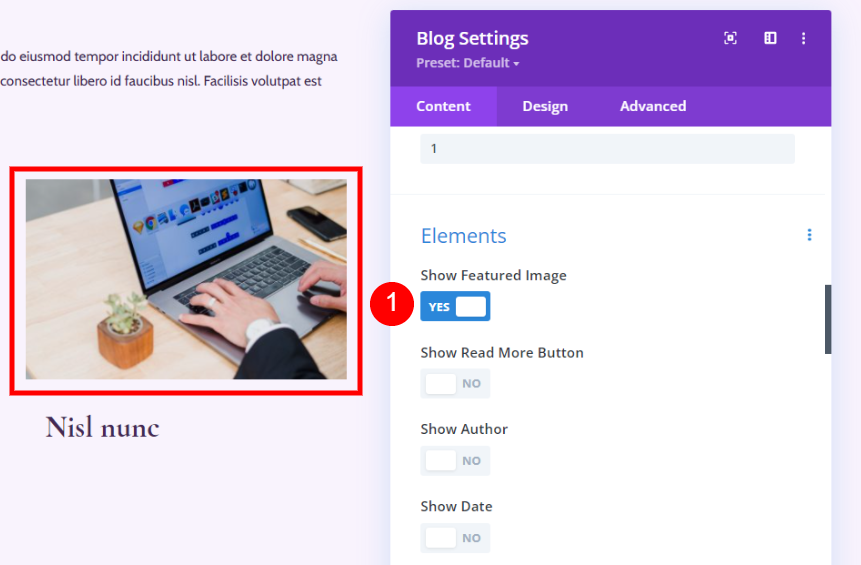
قراءة المزيد زر
بعد ذلك ، لدينا زر قراءة المزيد . هذا رابط إلى منشور المدونة الكامل. يظهر أسفل بقية المحتوى.
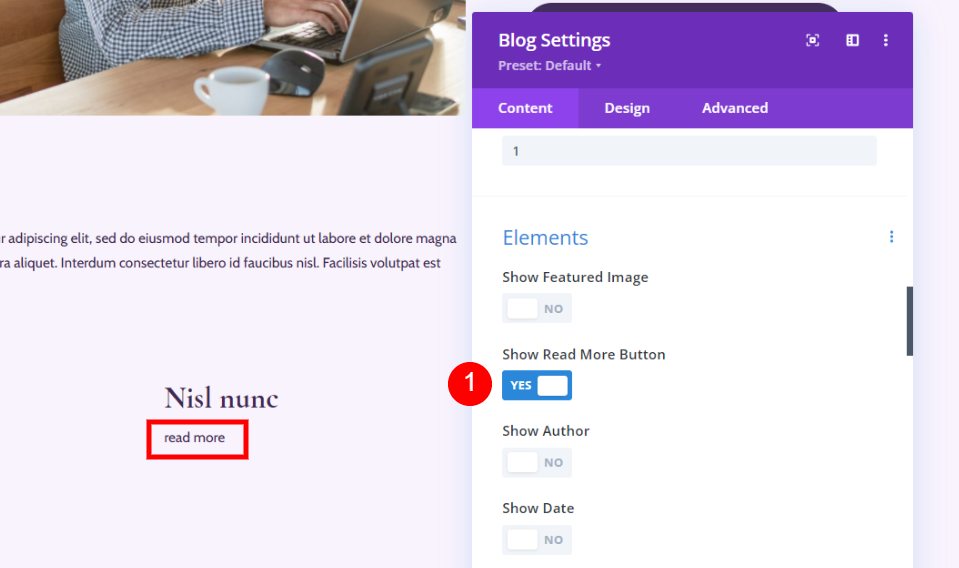
مؤلف
يعرض المؤلف اسم كاتب منشور المدونة. يعرض الاسم وفقًا لكيفية تحديده في إعدادات مستخدمي WordPress. يمكن النقر عليه ، بحيث يمكن للقارئ رؤية صفحة الأرشيف الخاصة بهذا المؤلف.
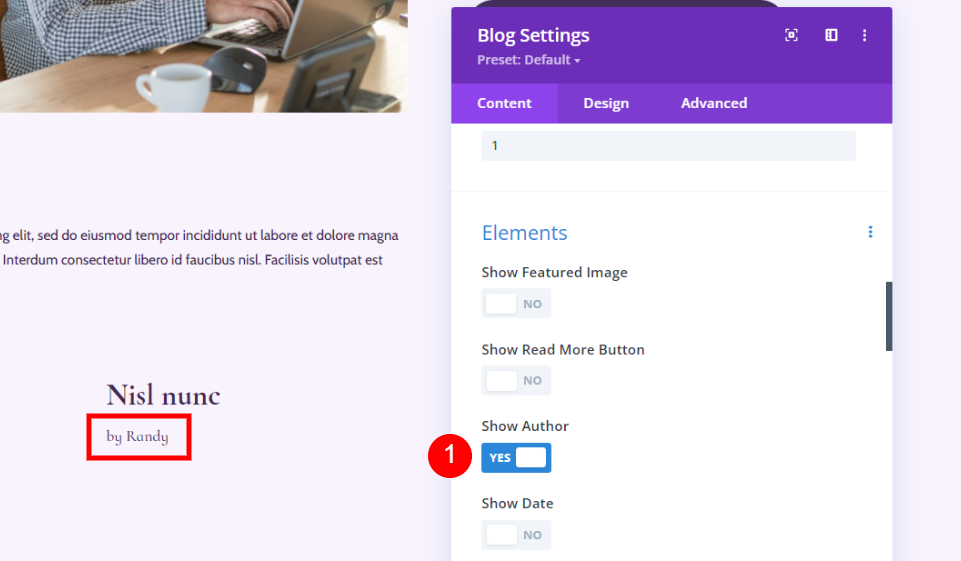
تاريخ
يعرض عنصر التاريخ تاريخ نشر المنشور. يستخدم تنسيق التاريخ الذي حددته في إعدادات WordPress العامة.
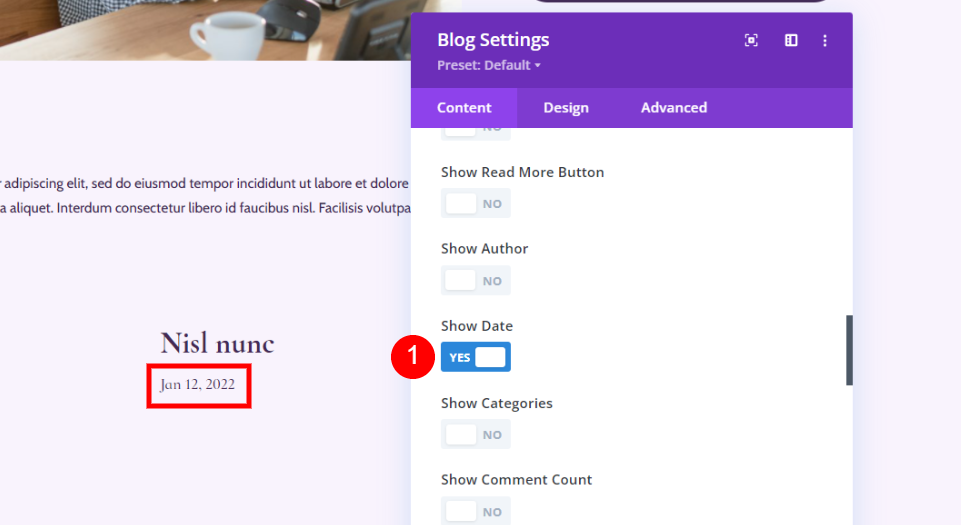
فئات
تعرض الفئات اسم كل فئة حددتها للمنشور. كل اسم فئة قابل للنقر عليه ، بحيث يمكن للقارئ رؤية صفحة الأرشيف لكل فئة.
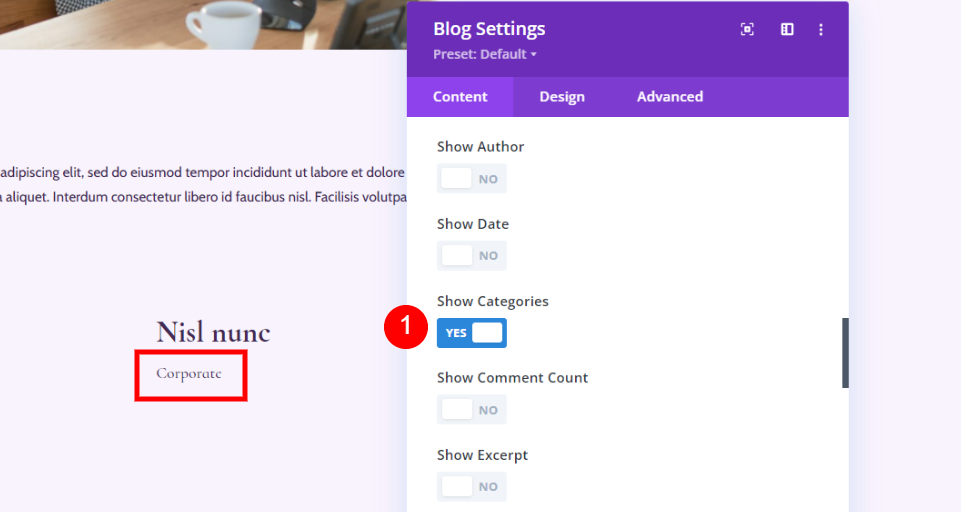
تعليق العد
يعرض عدد التعليقات عدد التعليقات على المنشور. يُعلم هذا القراء إذا كانت هناك أية تعليقات أو أي تعليقات جديدة يمكنهم التفاعل معها.
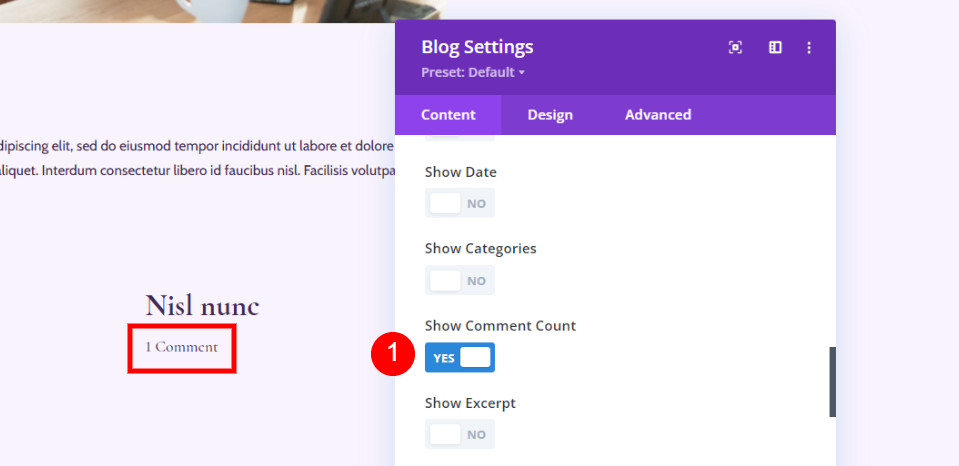
مقتطفات
يُظهر المقتطف مقتطفًا صغيرًا من المنشور وفقًا لكيفية إعداده للمنشور. يمكن استخدامه كإعلان تشويقي أو كوصف للنشر نفسه.
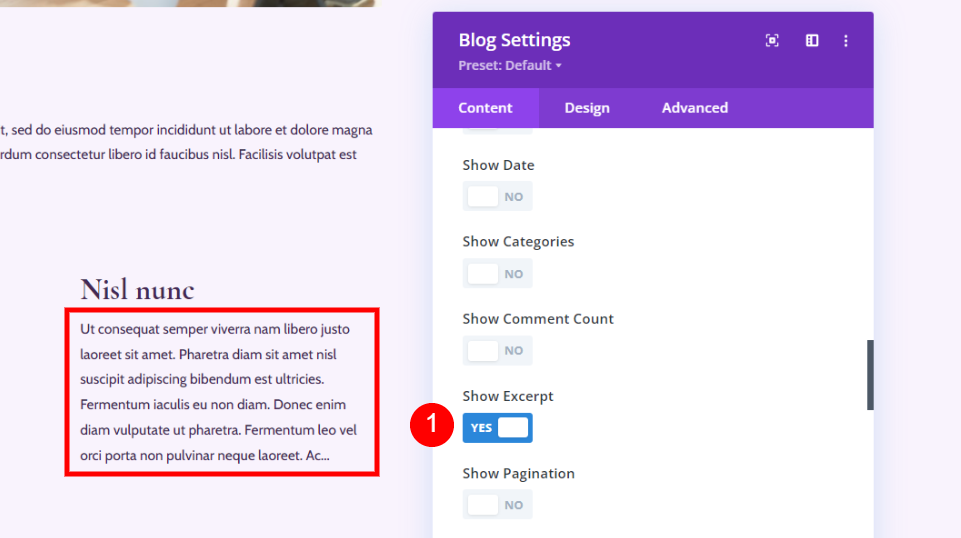
كما أنه يعمل مع الإعدادات التي حددتها في منطقة المحتوى من إعدادات وحدة المدونة ، والتي تظهر أعلى إعدادات العناصر. يمكنك تعيينه لاستخدام مقتطف المنشور المخصص إذا كان هناك مقتطف وتحديد عدد الأحرف التي سيعرضها. لقد قمت بتعيين هذا لإظهار 100 حرف.
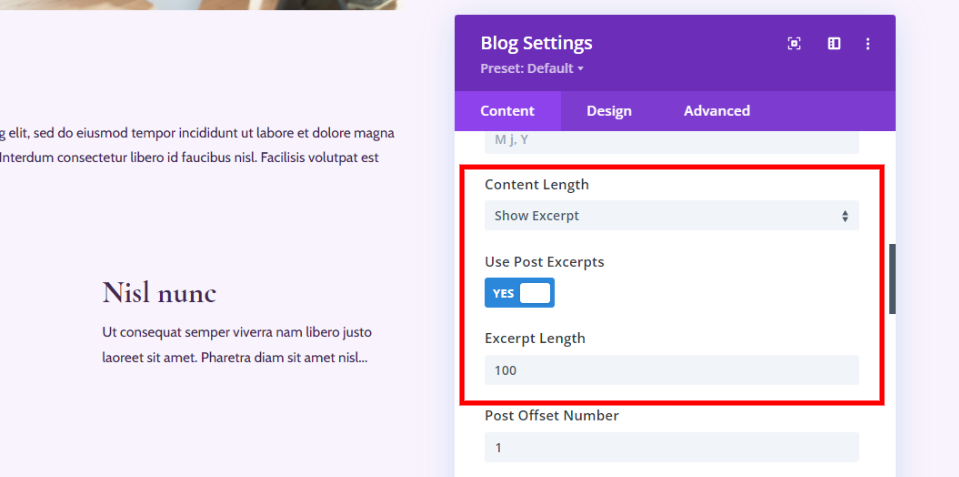
ترقيم الصفحات
يُظهر ترقيم الصفحات الروابط لمشاهدة المشاركات الأقدم والأحدث. هذا يمنعك من الاضطرار إلى عرض كل منشور على الصفحة ولا يزال بإمكان المستخدمين الوصول بسهولة لقراءتها. يمكنهم رؤية المنشورات السابقة أو التالية من خلال النقر على الروابط ، وهو ما يشبه قلب الصفحة.
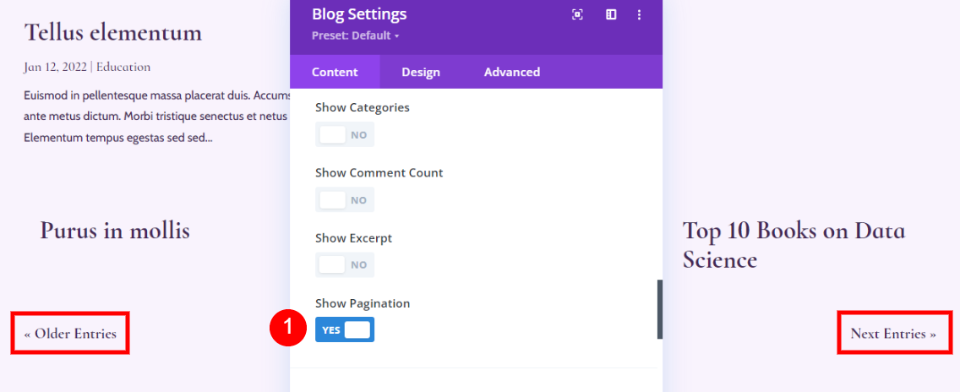
مجموعات العناصر وكيف تبدو
يمكن استخدام العناصر في مجموعات لإنشاء بعض التصميمات المثيرة للاهتمام. من المغري تمكينهم جميعًا ، كما فعلت في الصورة أدناه ، ولكن هذا يمكن أن يفسد الصفحة ويوفر معلومات لا يحتاجها القارئ. بدلاً من ذلك ، من الجيد اختيار من تريدهم. من خلال اختيارهم في مجموعات معينة ، يمكننا أن نكون أكثر إستراتيجية بشأن تصميم المدونة. يمكننا أيضًا استخدامها مع وحدات المدونة الأخرى ، كما سنرى.
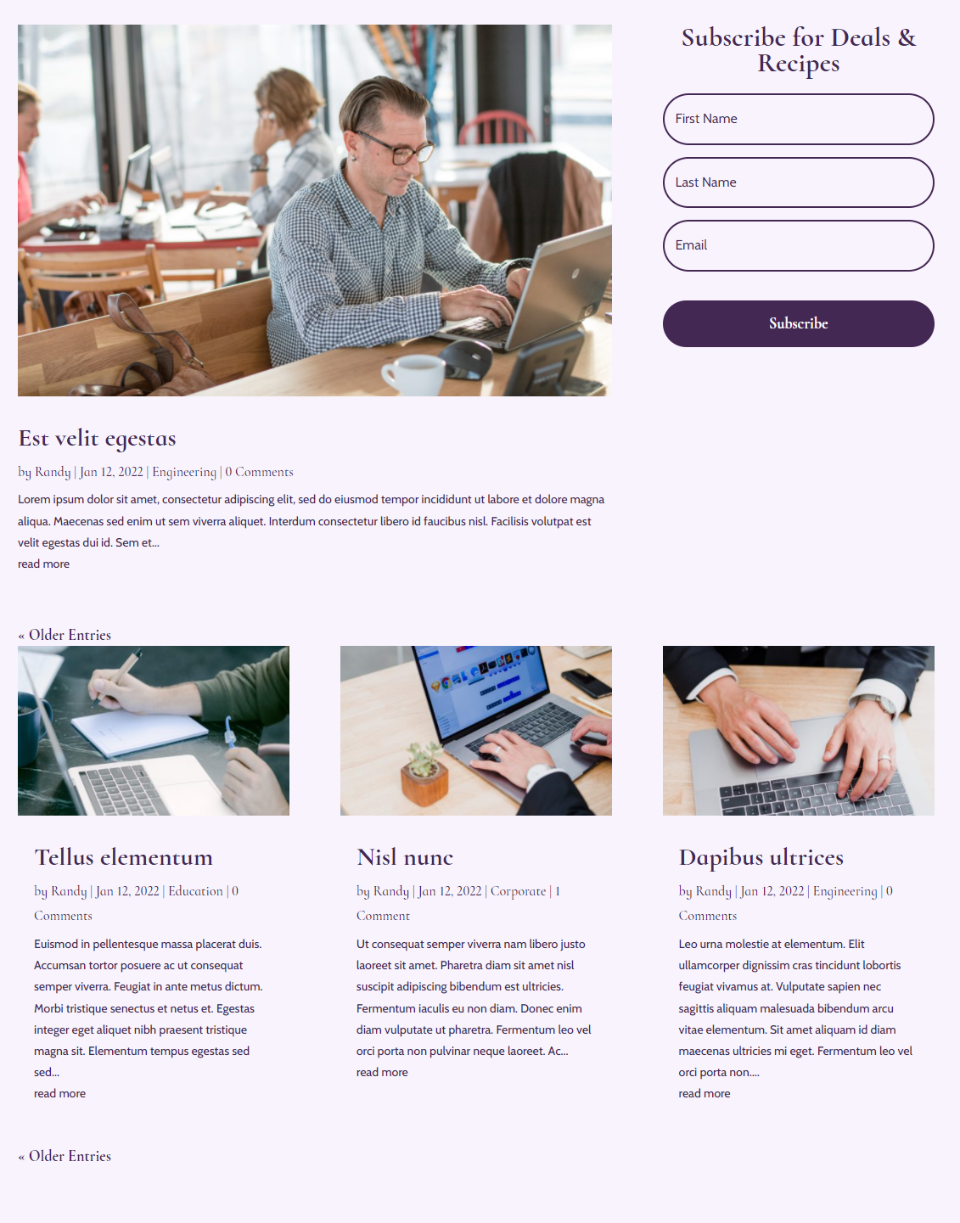
مجموعات العناصر الخيار 1: الصورة المميزة والعنوان والوصف
إذا كنت تريد إظهار الصورة المميزة وعنوان المنشور والوصف ، فما عليك سوى تمكين الصورة المميزة والمقتطف.
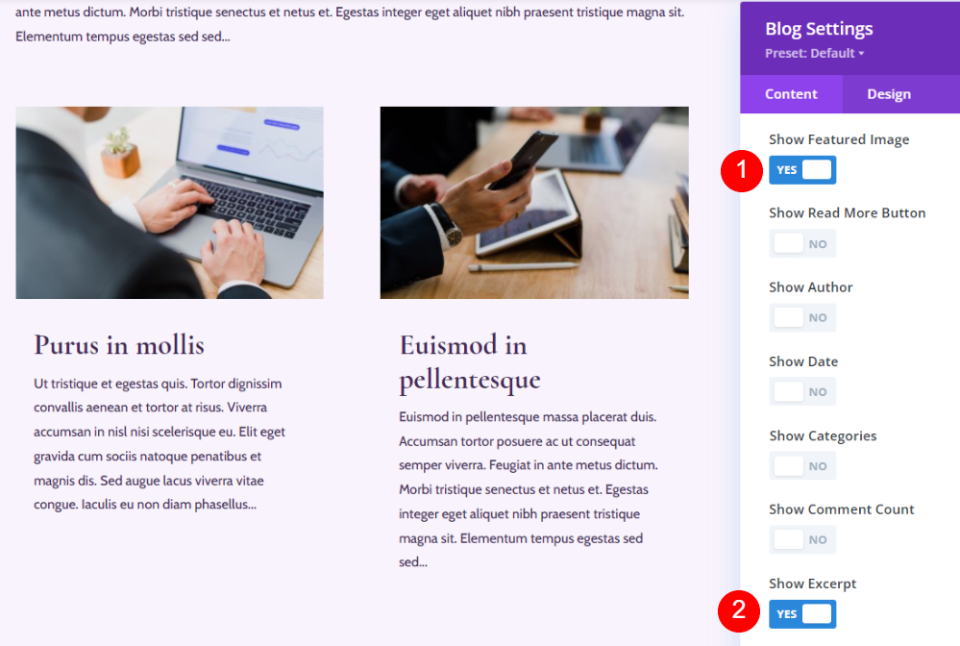
إليك كيف يبدو على صفحة المدونة. لا يزال قسم الأبطال يعرض التاريخ والفئات التي يجب التركيز عليها. هذا يقلل من موجز المدونة ويساعد في الحفاظ على الصفحة نظيفة.

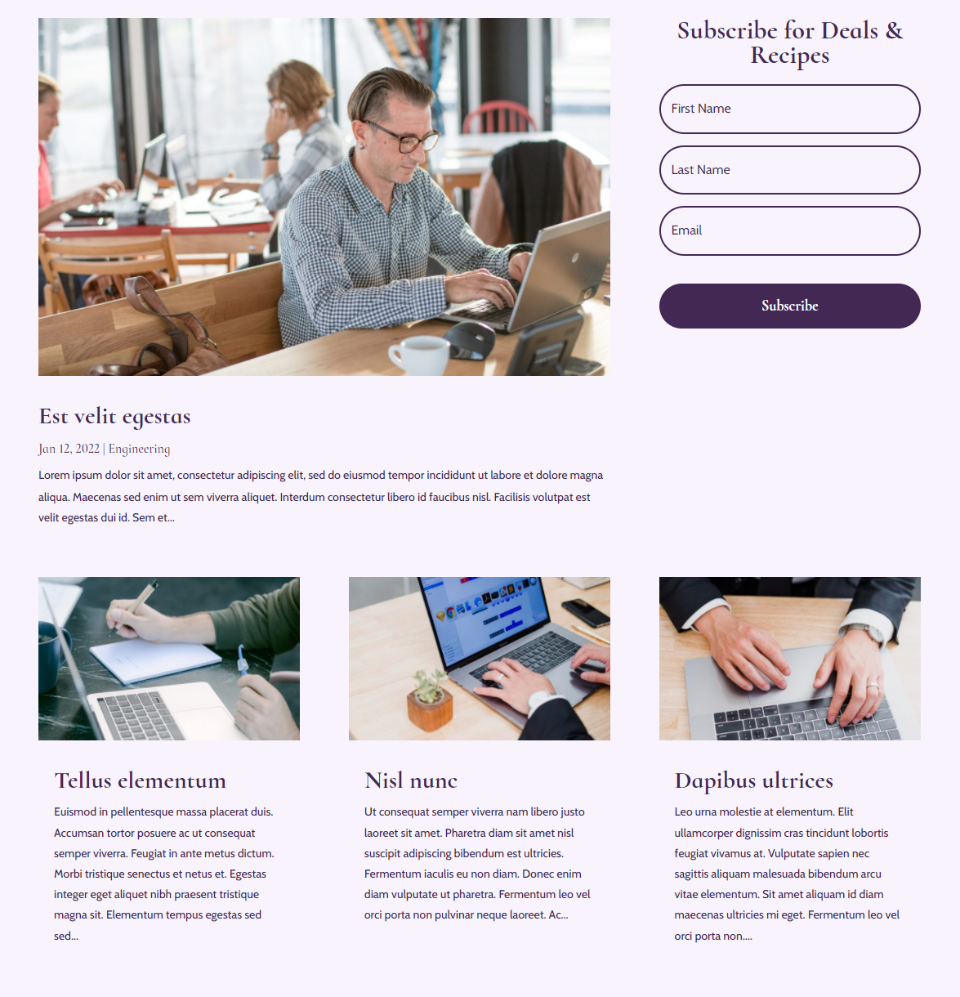
مجموعات العناصر الخيار 2: صورة مميزة & زر قراءة المزيد
يتضمن هذا الخيار الصورة المميزة وعنوان المنشور وزر قراءة المزيد.
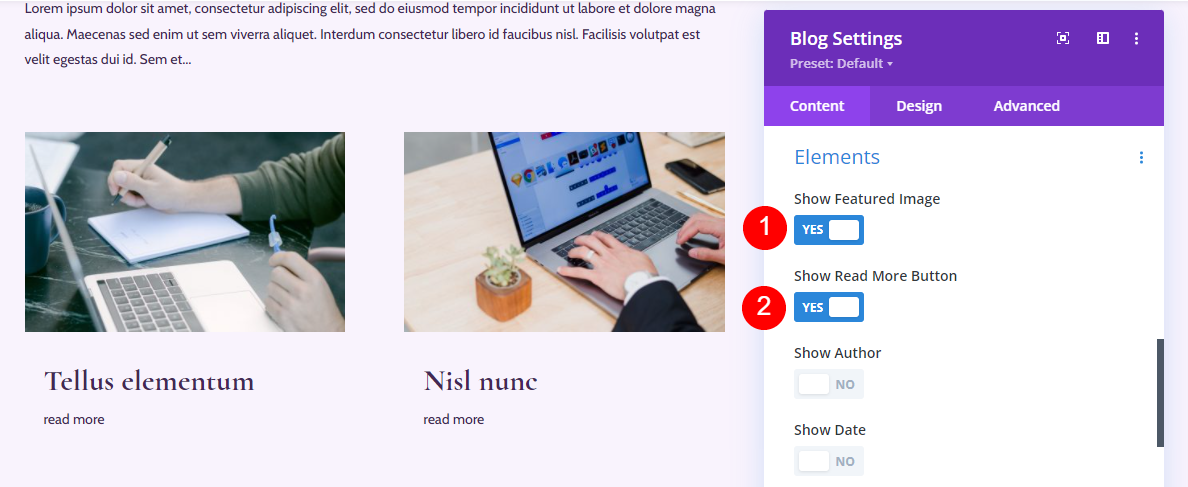
إليك كيف يبدو على صفحة المدونة. تم تبسيط موجز المدونة بشكل أكبر. هذا لا يوفر الكثير من المعلومات ، لكنه قد يعمل بشكل جيد إذا كانت العناوين والصورة المميزة هي كل ما تحتاجه. سوف تساعد العناوين الوصفية كثيرًا.
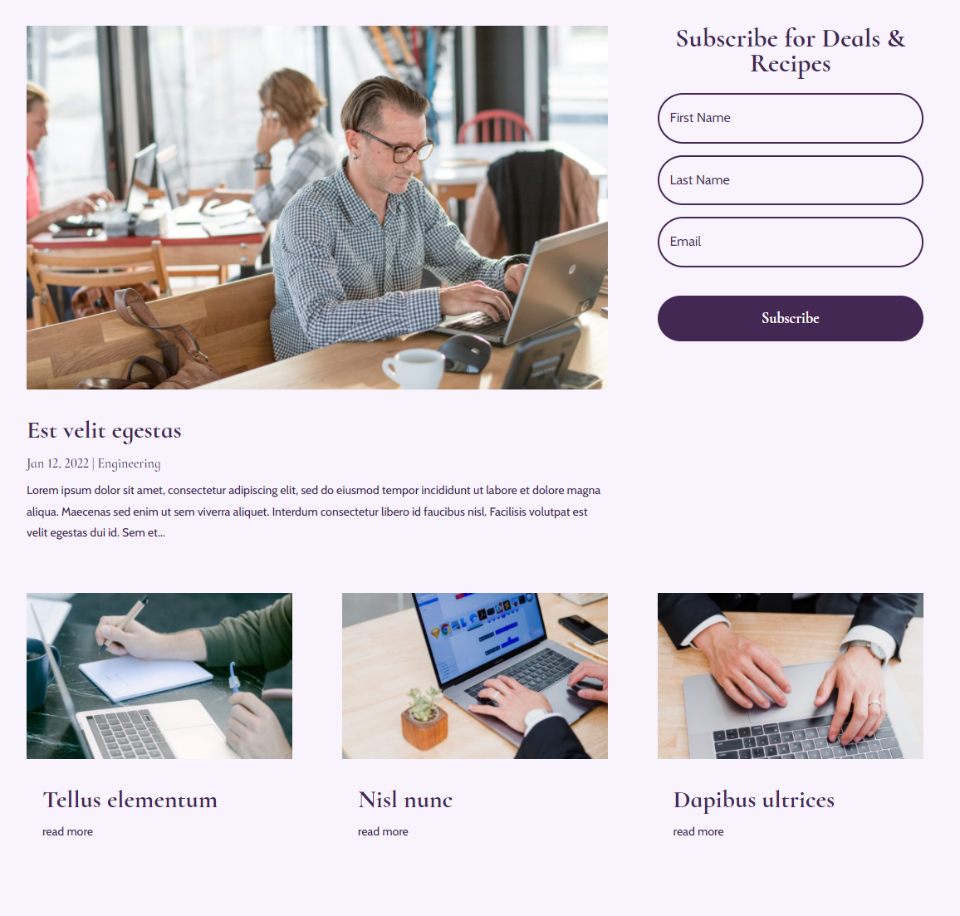
مجموعات العناصر الخيار 3: مقتطف ، قراءة المزيد ، زر ترقيم الصفحات
تتضمن هذه المجموعة زر قراءة المزيد ومقتطفات وترقيم الصفحات.
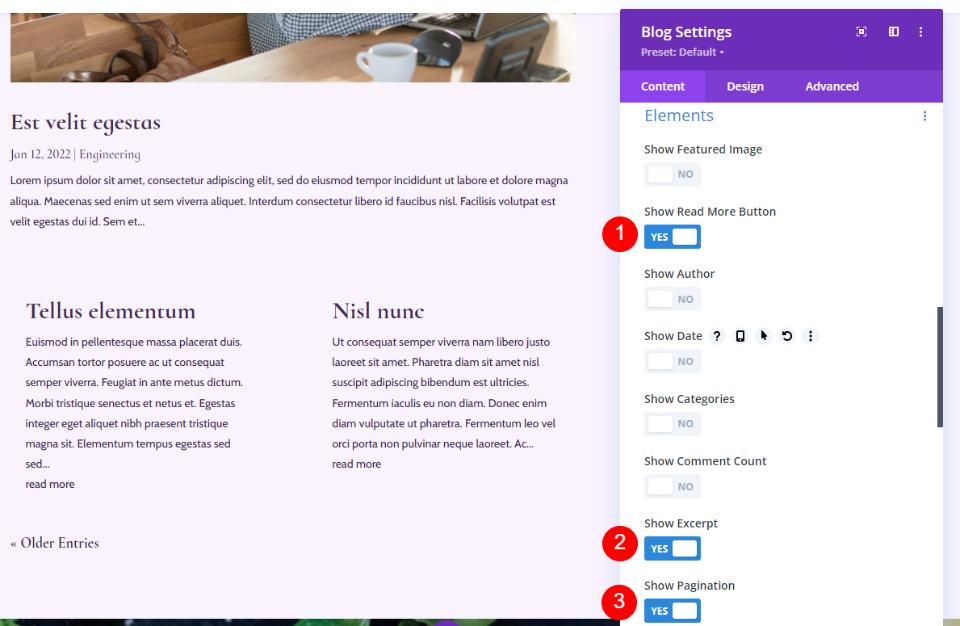
صفحة المدونة نظيفة وتمنح القارئ المعلومات التي يحتاجها حول المنشورات دون لفت الانتباه إليها.
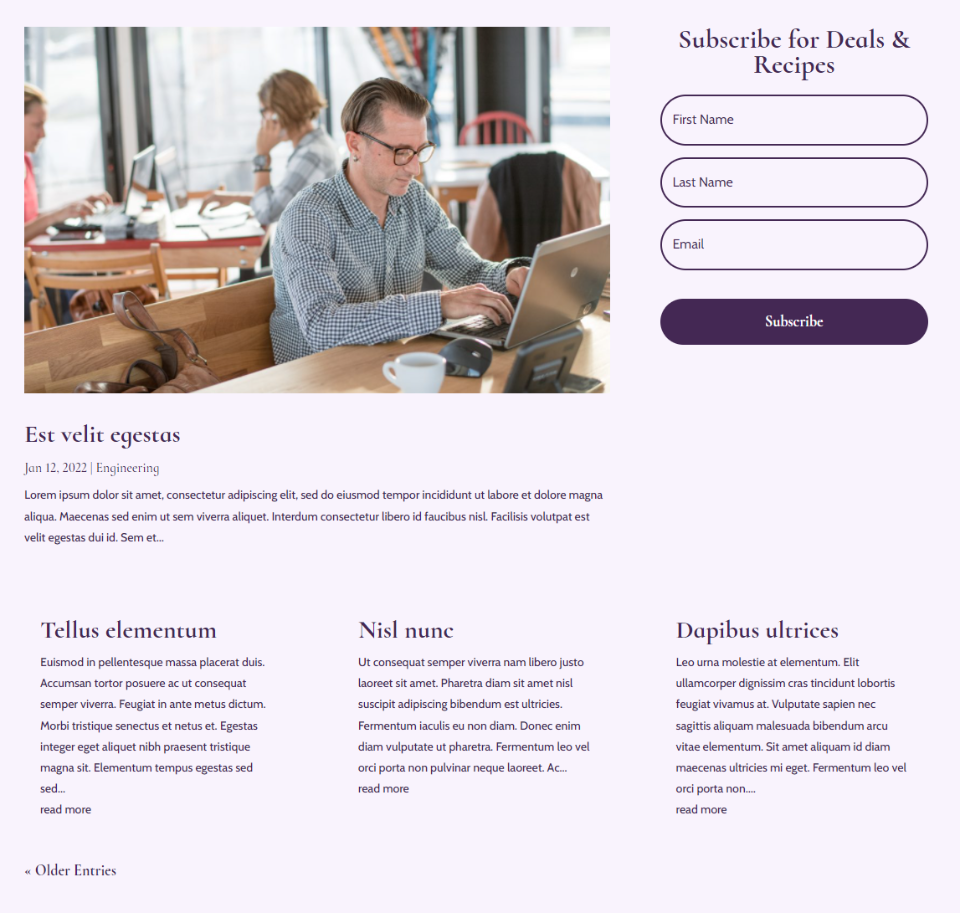
مجموعات العناصر الخيار 4: صورة مميزة ، مؤلف ، مقتطف ، ترقيم الصفحات
يتضمن هذا الخيار الصورة المميزة والمؤلف والمقتطف وتقسيم الصفحات.
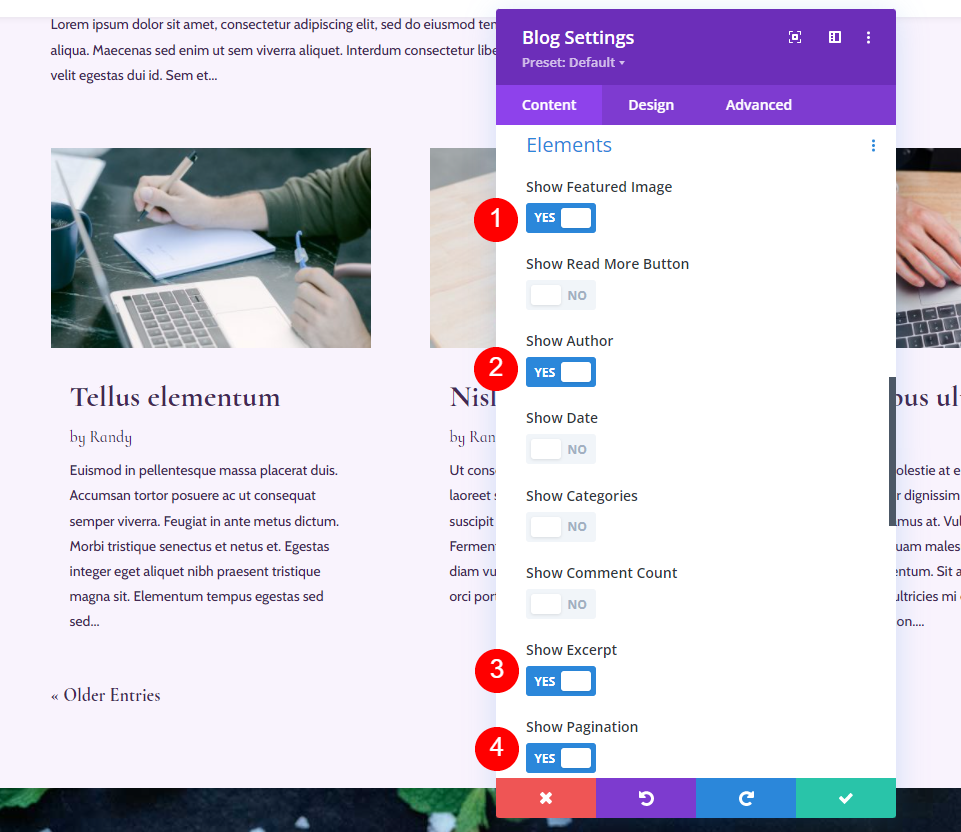
إليك كيف يبدو على صفحة المدونة. بدون العناصر الأخرى ، يبرز اسم المؤلف. هذا رائع إذا كان لديك الكثير من المؤلفين ، وتريد لفت الانتباه إليهم.
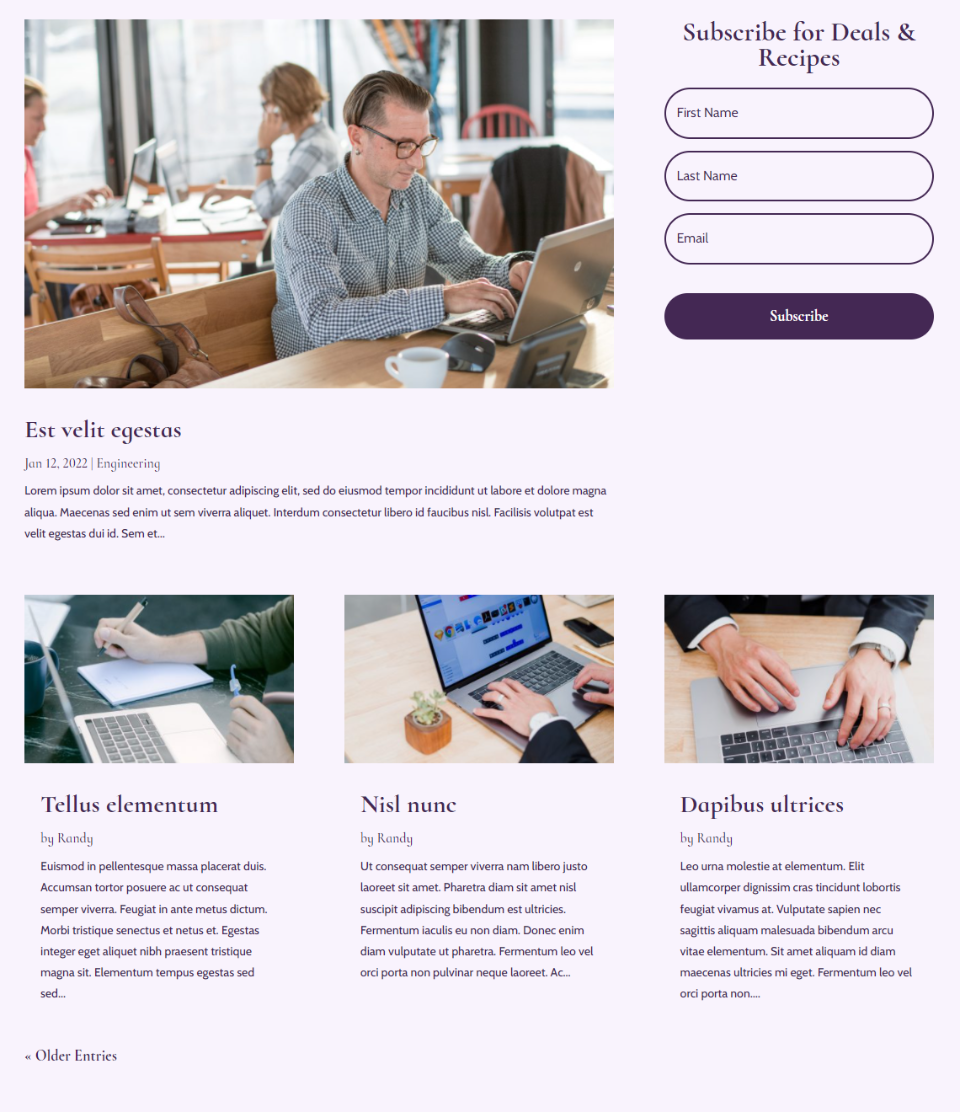
مجموعات العناصر الخيار 5: الصورة المميزة والفئات والمقتطفات وتقسيم الصفحات
يضيف هذا الخيار الصورة المميزة والفئات والمقتطفات والصفحات الفاصلة للصفحات.
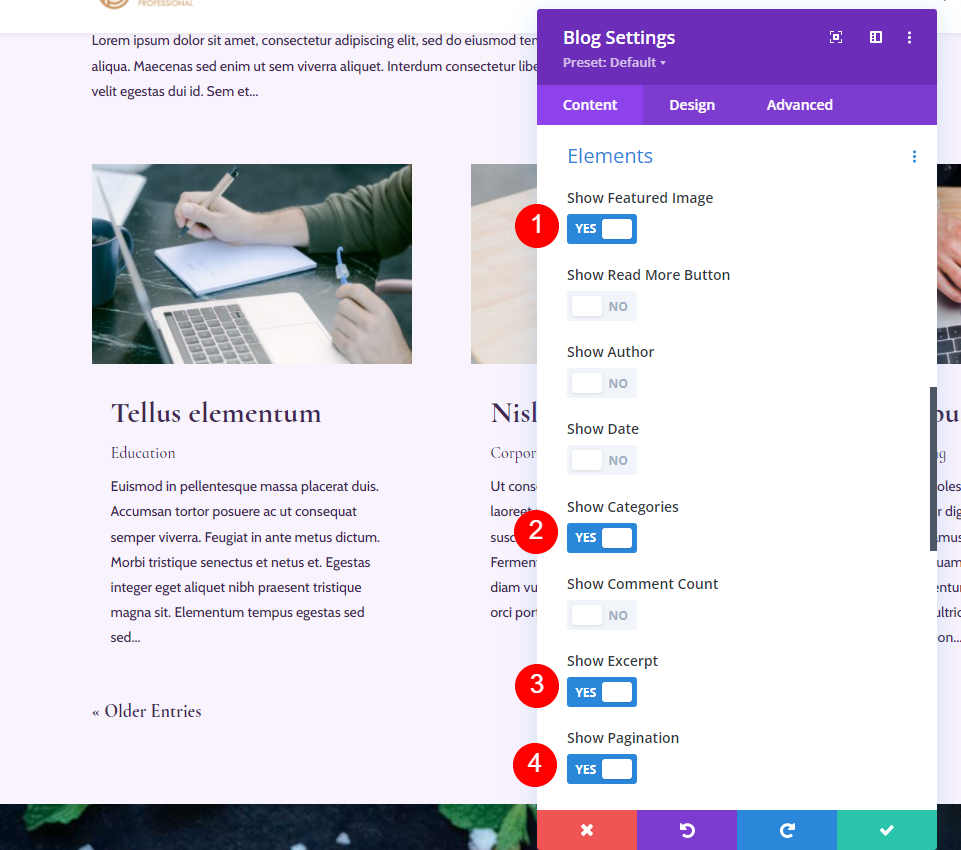
إليك كيف يبدو على صفحة المدونة. تكون الفئة أكثر بروزًا داخل بطاقة المدونة. من الرائع إظهار الفئات إذا كنت تريد تمييزها أو لديك الكثير منها. يمكنهم تسهيل التنقل لأنه يمكن للقارئ تحديد الفئة التي يريدون رؤيتها بسهولة.

مجموعات العناصر الخيار 6: قراءة المزيد الزر ، والتاريخ ، والفئات ، وعدد التعليقات ، والمقتطفات ، وترقيم الصفحات
يتضمن هذا الزر قراءة المزيد ، التاريخ ، الفئات ، عدد التعليقات ، المقتطفات ، ترقيم الصفحات. يبدو كثيرًا ، وهو كذلك ، لكنه يعمل في موجز مدونة. بدون الصورة المميزة ، تشغل بطاقات المدونة مساحة أقل. أيضًا ، نظرًا لوجود ترقيم الصفحات في موقع مختلف ، فإنه لا يتطفل على موجز المدونة.
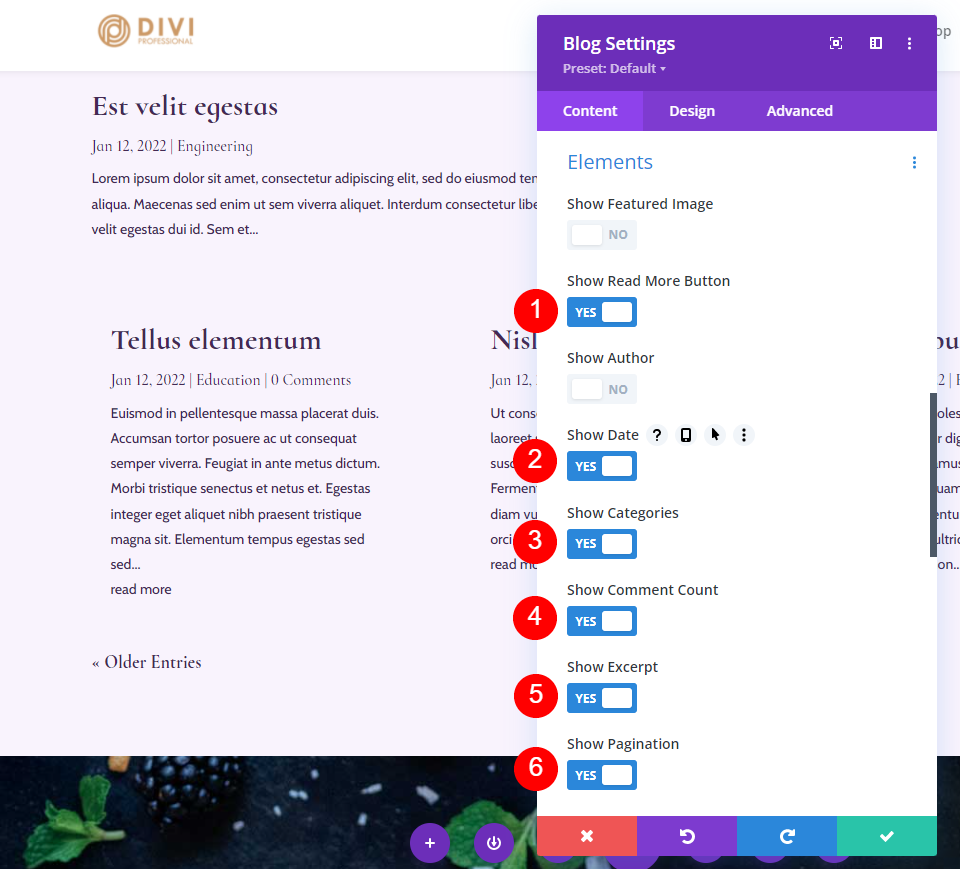
إليك كيف يبدو على صفحة المدونة. إنه يعمل بشكل جيد لخلاصة المدونة ولا تزال عيونك تنجذب إلى المنشور المميز.

مجموعات العناصر الخيار 7: مقتطف وزر قراءة المزيد
يمكننا استخدام وحدات مدونة متعددة مع عناصر مختلفة في كل منها لإنشاء مجموعات أكثر. تستخدم هذه المجموعة فقط زر الخبير وزر قراءة المزيد ، ولكن تم نقل وحدة المدونة إلى قسم البطل بجوار وحدة المدونة التي تعرض المنشور المميز. هذا يعطي الوحدة إحساسًا وهدفًا مختلفين تمامًا.

هنا كيف يبدو على الصفحة. يسلط الضوء على أحدث مشاركة ثم يقدم المنشورتين التاليتين دون لفت الانتباه بعيدًا عن آخر مشاركة. هذا يشبه إلى حد كبير تخطيط المجلة.
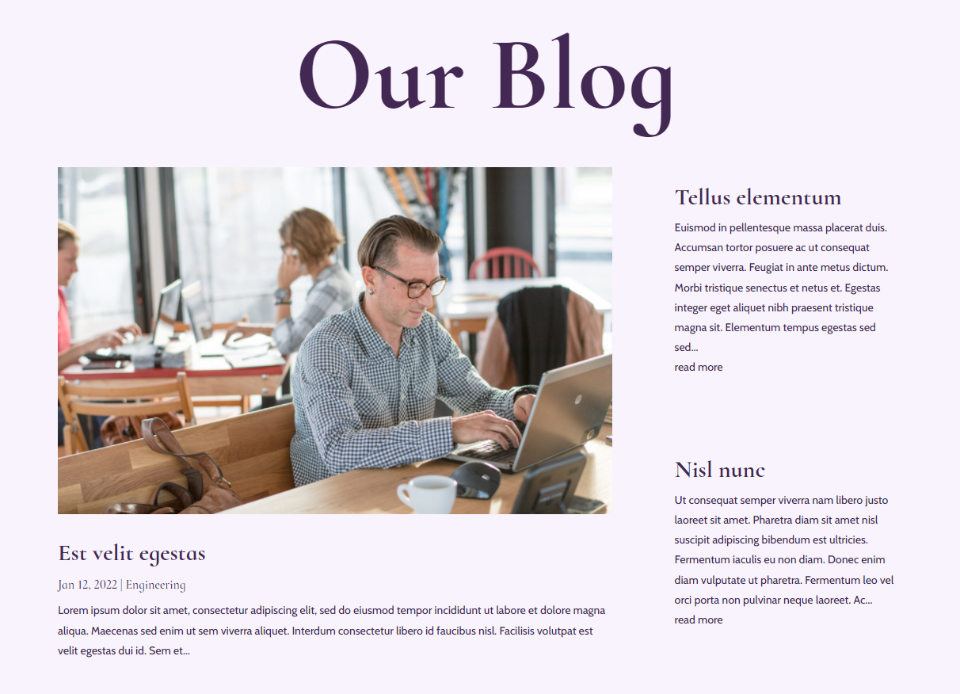
مجموعات العناصر الخيار 8: العناصر في وحدات متعددة
لقد أضفت العناصر إلى المنشور المميز وتركت موجز المدونة في حده الأدنى لهذا الخيار. بالنسبة لوحدة المدونة المنشورة المميزة ، قمت بتمكين الصورة المميزة والمؤلف والتاريخ والفئات وعدد التعليقات والمقتطفات.
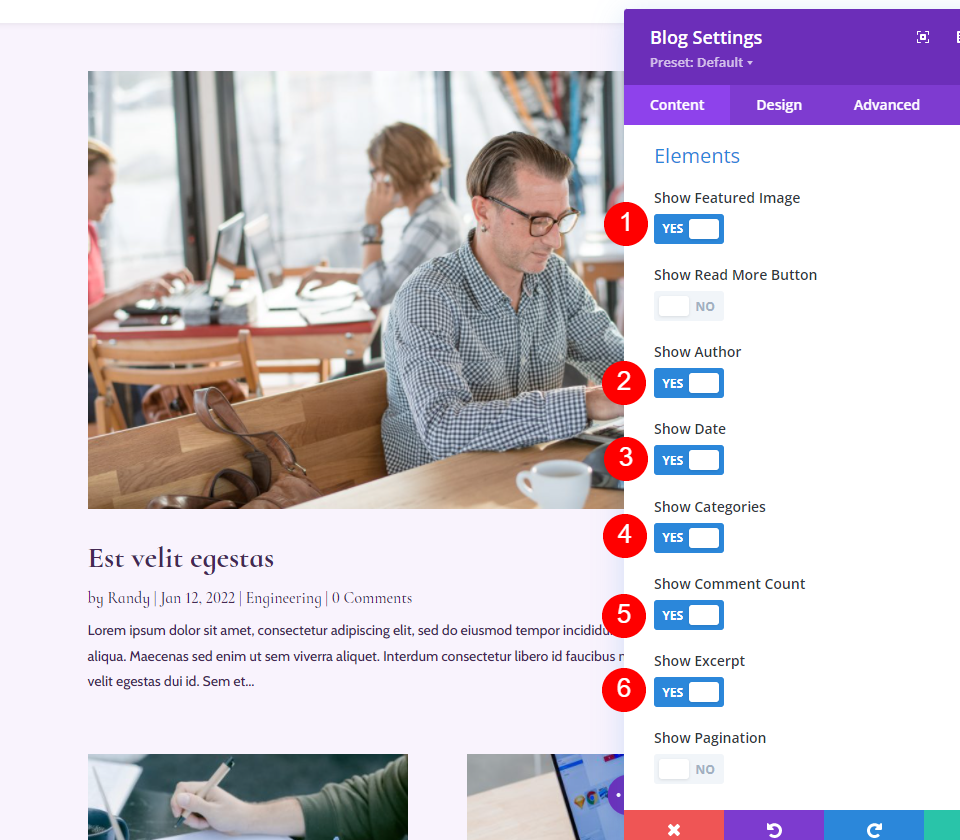
بالنسبة لوحدة المدونة الخاصة بخلاصة المدونة ، قمت بتمكين الصورة المميزة والتاريخ والفئات والمقتطفات والصفحات.
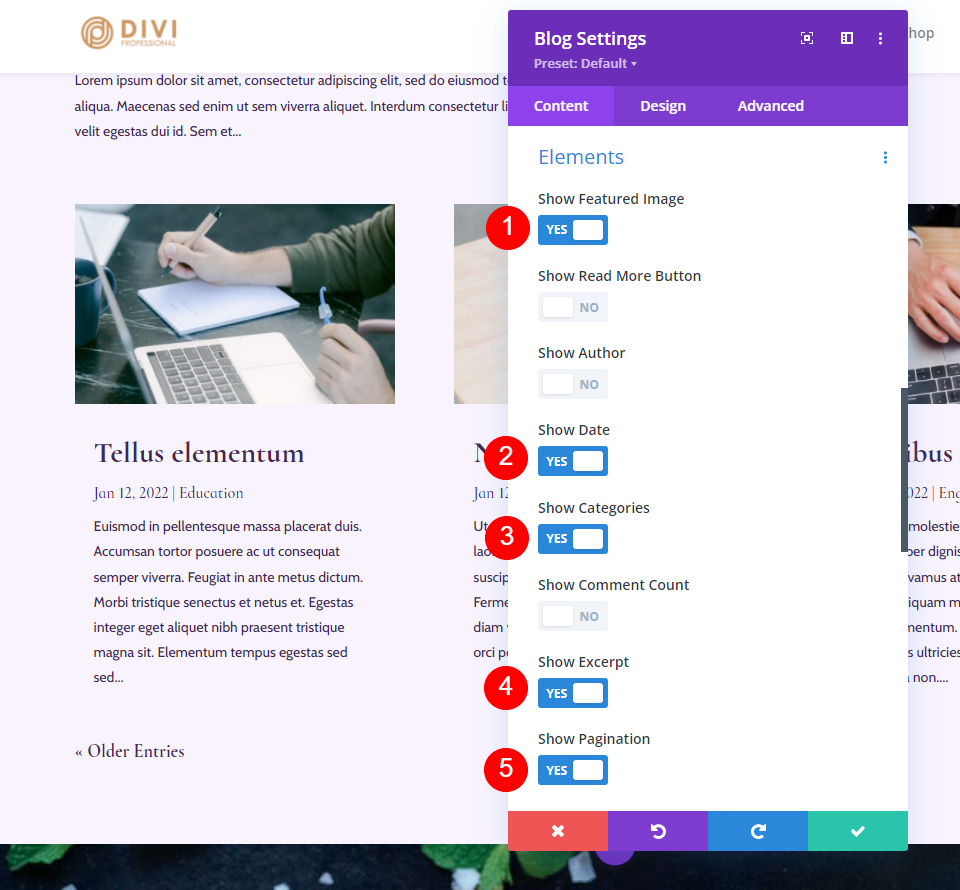
إليك كيف تبدو وحدات المدونة على صفحة المدونة. كلا الوحدتين تعملان جيدًا معًا. الأول يحظى بالاهتمام ويتضمن المزيد من المعلومات. هذا يساعد على تعزيز التعليقات على آخر وظيفة.
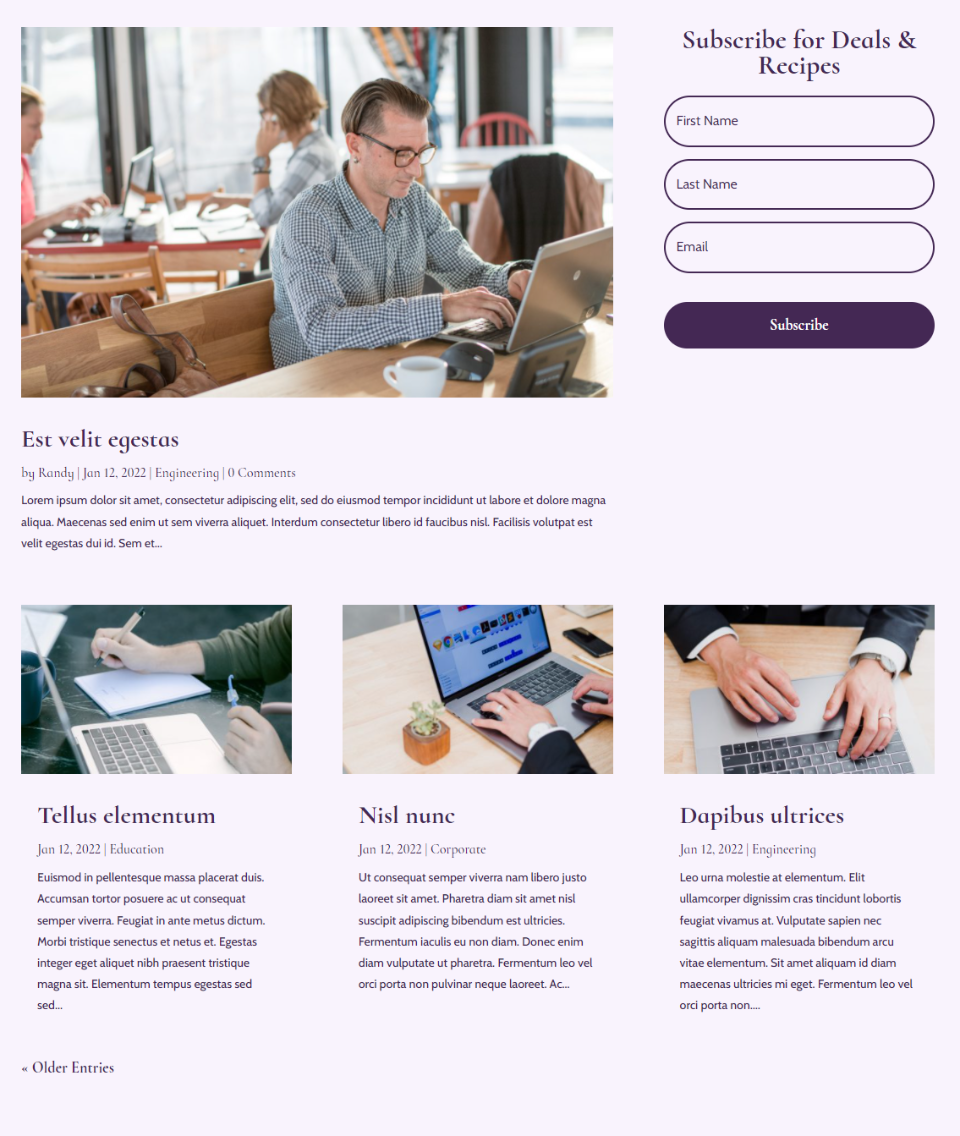
الخيار 9: وحدات مدونة متعددة مع صور مميزة
يستخدم هذا الخيار مجموعات العناصر من وحدة المدونة المنشورة المميزة من الخيار السابق وينقل موجز المدونة إلى العمود الموجود بجوار المنشور المميز. هذا يخلق قسم بطل مثير للاهتمام. بالنسبة لوحدة المدونة الثانية ، قمت بتحديد الصورة المميزة وزر قراءة المزيد والتاريخ والفئات والمقتطفات.
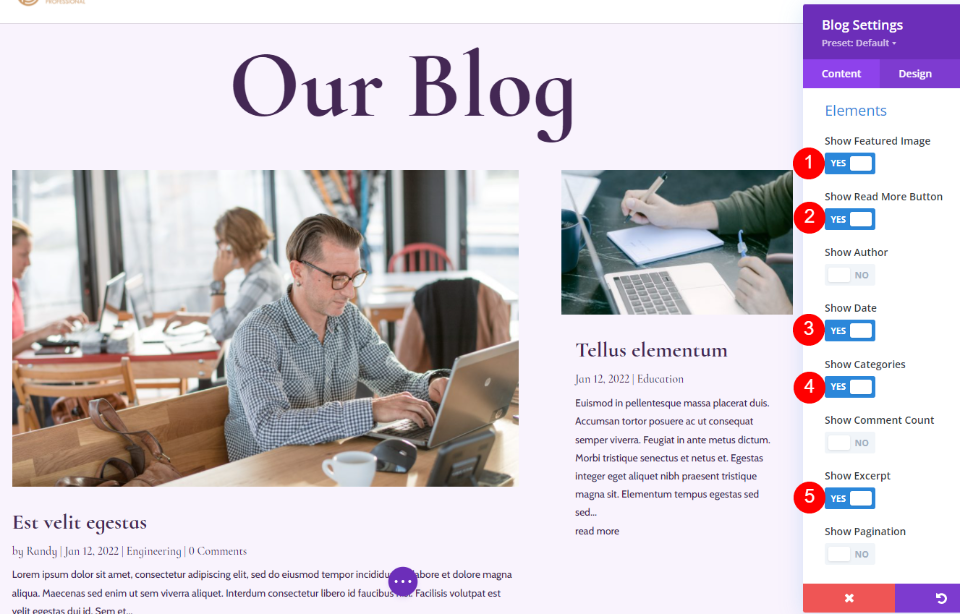
إليك كيف يبدو على صفحة المدونة. تلفت الصورة المميزة الانتباه ، لكن لا يتم فقد المنشور الثاني على الصفحة. يحافظ العدد المنخفض من العناصر على بطاقة المدونة الأصغر نظيفة وسهلة القراءة.
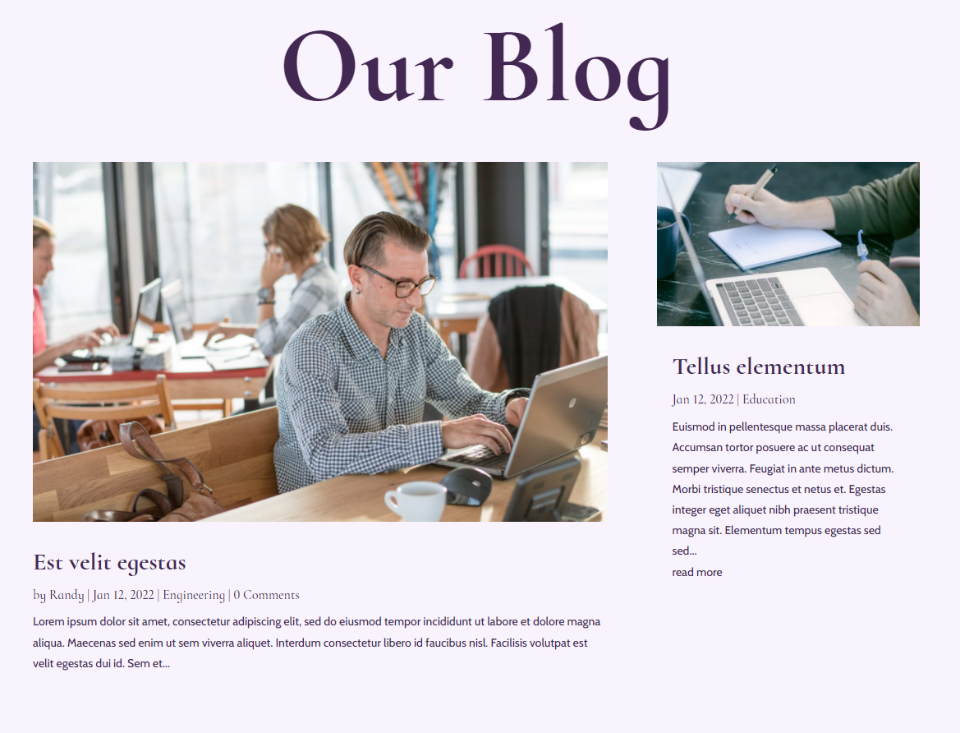
خواطر ختامية
هذه هي نظرتنا إلى مجموعات عرض عنصر النشر لوحدة مدونة Divi. إن القدرة على تمكينهم بشكل فردي يخلق الكثير من خيارات التصميم واستخدامها في مجموعات مختلفة يمكن أن يغير مظهر صفحة مدونتك. جرب مجموعات عناصر مختلفة واعرف ما هو الأفضل بالنسبة لك. إذا لم تكن متأكدًا ، فجرّب اختبار الانقسام a / b واعرف أيهما يحصل على الاستجابة التي تبحث عنها.
نريد أن نسمع منك. هل تستخدم أيًا من مجموعات عرض عناصر النشر هذه في وحدات المدونة النمطية الخاصة بك؟ واسمحوا لنا أن نعرف عن ذلك في التعليقات.
